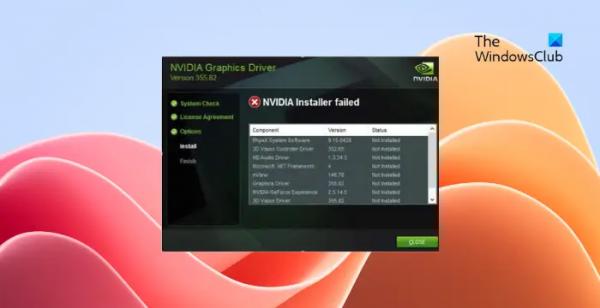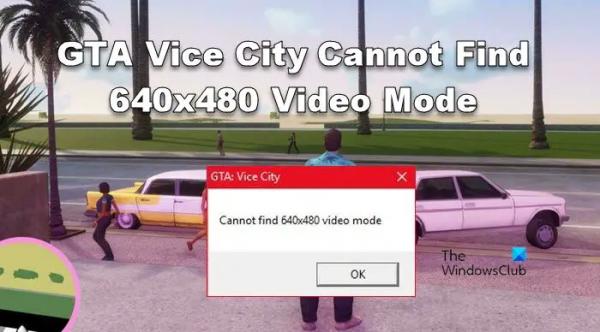В этом посте представлены решения для исправления ошибки NVIDIA Installer Failed на компьютере с Windows. Установщик NVIDIA устанавливает и обновляет графические драйверы NVIDIA на устройствах Windows. Иногда установщик может дать сбой, из-за чего пользователи не смогут получить доступ к последним обновлениям драйверов. Это может снизить производительность и совместимость их GPU. К счастью, вы можете следовать некоторым простым советам, чтобы исправить это.
Исправить ошибку NVIDIA Installer Failed на компьютере с Windows
Чтобы исправить ошибку NVIDIA Installer Failed на устройствах Windows, перезагрузите компьютер и программу установки и посмотрите, поможет ли это; в противном случае следуйте этим советам:
- Проверьте совместимость системы
- Запустите установщик NVIDIA от имени администратора
- Перезапустите связанные службы
- Удалить пользовательские файлы и папки NVIDIA
- Выполните чистую установку
- Используйте сторонний установщик драйверов
Теперь давайте посмотрим на них подробно.
Программы для Windows, мобильные приложения, игры — ВСЁ БЕСПЛАТНО, в нашем закрытом телеграмм канале — Подписывайтесь:)
1) Проверьте совместимость системы
Во-первых, проверьте, совместим ли NVIDIA Installer с вашей системой, т.е. есть ли в ней GPU от NVIDIA. Возможно, ваше устройство не соответствует минимальным требованиям для запуска приложения.
2) Запустите установщик NVIDIA от имени администратора
Затем попробуйте запустить установщик NVIDIA от имени администратора. Возможно, ошибка NVIDIA Installer Failed возникает из-за отсутствия разрешений. Для этого щелкните правой кнопкой мыши файл NVIDIA Installer.exe и выберите «Запуск от имени администратора».
3) Перезапустите связанные службы
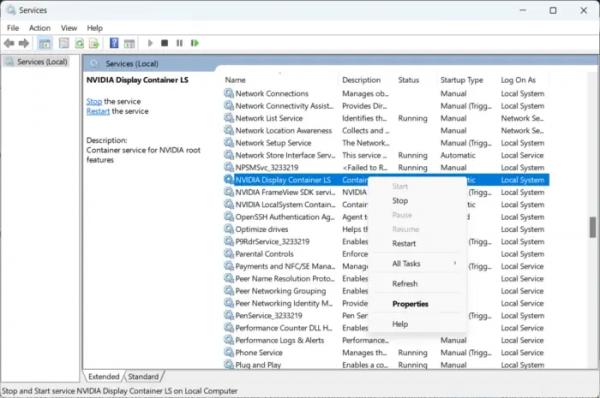
Ошибка NVIDIA Installer Failed также может возникать, если соответствующие службы отключены или работают со сбоями. Попробуйте перезапустить все эти службы и посмотрите, исправлена ли ошибка. Вот как:
- Нажмите «Пуск», введите «Службы» и нажмите «Ввод».
- Прокрутите вниз до служб, связанных с NVIDIA.
- Щелкните правой кнопкой мыши по ним один за другим и выберите «Перезагрузить».
4) Удалить пользовательские файлы и папки NVIDIA
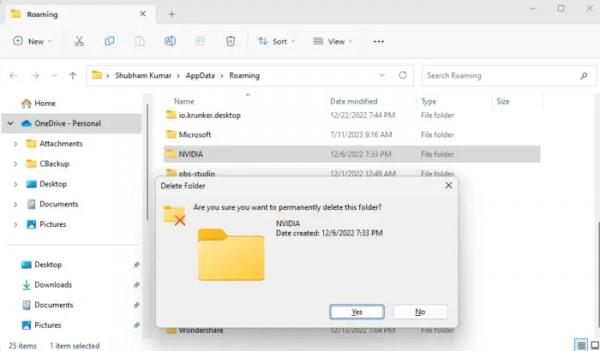
Пользовательские файлы и папки NVIDIA иногда могут быть повреждены, вызывая ошибку «Ошибка установки NVIDIA». Если это так, удалите их и проверьте, успешно ли запускается приложение. Вот как:
- Нажмите клавишу Windows + R, чтобы открыть диалоговое окно «Выполнить».
- Тип %данные приложения% и нажмите Enter.
- В папке Roaming удалите папку NVIDIA.
- Снова нажмите Windows Key + R еще раз, введите %Данные программы%и нажмите Enter.
- Здесь удалите папку NVIDIA Corporation, перезагрузите компьютер и посмотрите, правильно ли работает установщик NVIDIA.
5) Переустановите установщик в безопасном режиме.
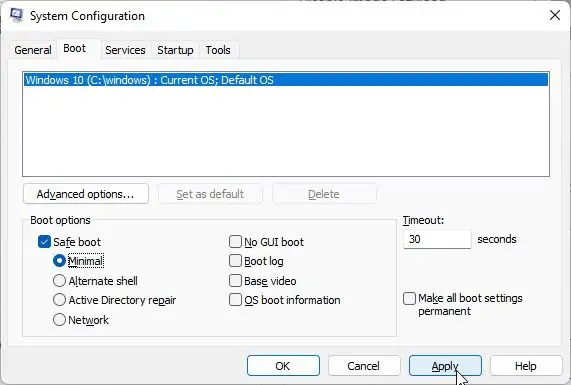
Если установка установщика NVIDIA повреждена, это также может быть причиной сбоя приложения. Удалите его и установите снова в безопасном режиме. Вот как вы можете сделать это в безопасном режиме.
6) Используйте сторонний установщик драйверов
наконец, если ни одно из этих предложений не помогло вам, рассмотрите возможность использования стороннего установщика для установки драйверов NVIDIA. Вы можете использовать NV Updater или любое из этих бесплатных программ для обновления драйверов.
Читайте: Панель управления NVIDIA не сохраняет настройки в Windows
Я надеюсь, что эти предложения помогут вам.
Почему моя установка драйвера NVIDIA не работает?
Установка драйвера NVIDIA может завершиться ошибкой, если что-то вызывает конфликт с процессом. Чтобы это исправить, откройте диспетчер задач и закройте все процессы, связанные с NVIDIA. Затем загрузите устройство в безопасном режиме и попробуйте снова установить драйверы.
Как исправить драйвер NVIDIA Windows, несовместимый с ошибкой установки?
Если ваши драйверы NVIDIA несовместимы с вашим устройством Windows и его установка не удалась, возможно, драйверы повреждены. В этом случае загрузите совместимые драйверы с помощью Nvidia Experience и установите их.